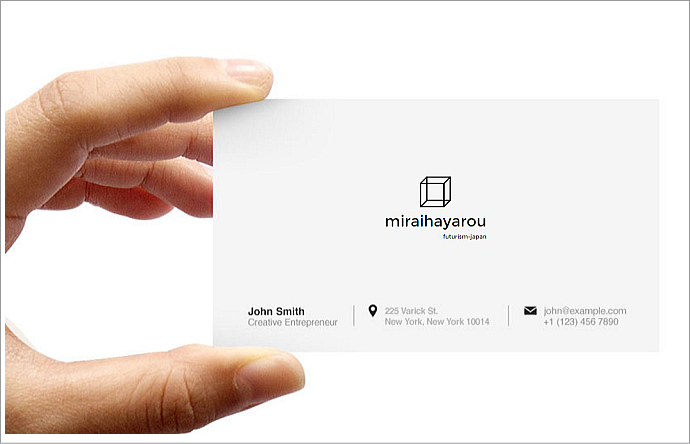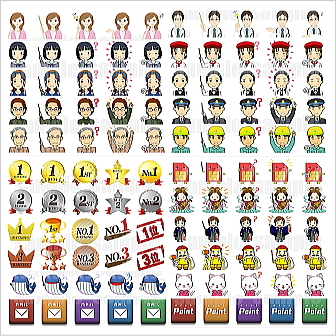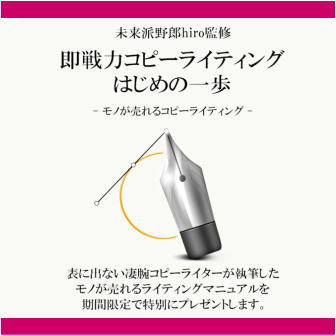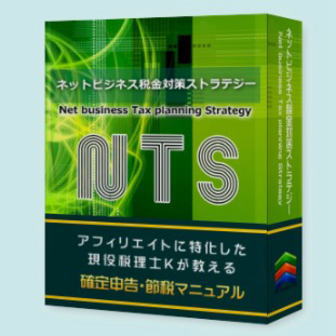メルマガや見込み客のリスト取りをしているけど、なかなか集めることができないと悩んでいる方は多いと思います。
そんな悩みを抱えている方に朗報です。
メールアドレスを登録してもらうスクイーズページにあるスクリプトを組み込んだところコンバージョン率が7.7%も改善したそうです。
そして、そのスクリプトをワードプレスで使えるようにしたスクイーズページ作成用WordPressプラグイン「Mikomi」がリリースされました。
この記事では、【Mikomi】のインストールから設定方法、使い方、そしてなぜ【Mikomi】を使うことでコンバージョン率がアップするのかを徹底解説していきます。

この記事の目次
プラグイン『Mikomi』で作ったスクイズページの紹介
「Mikomi」の機能説明をする前に、どんなスクイズページを作ることが出来るのか、「Mikomi」で作った4つのページをご紹介しましょう。
スクイズ1:「illustonⅡ」をプレゼント中!
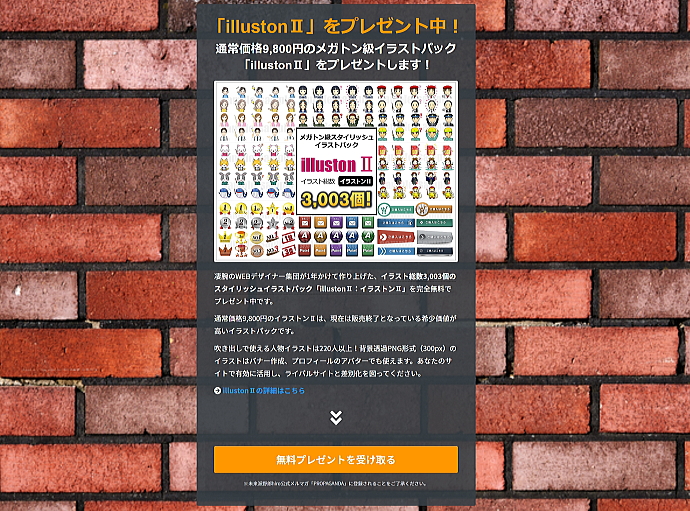
このサイトは背景画像を設定し、コンテンツ部分を暗く設定し(文字が白になる)、背景半透明を選択しています。ボタン色は7色から選べますが、「黄」を選択しています。
スクイズ1:3Dカバー作成ソフトプレゼント中!
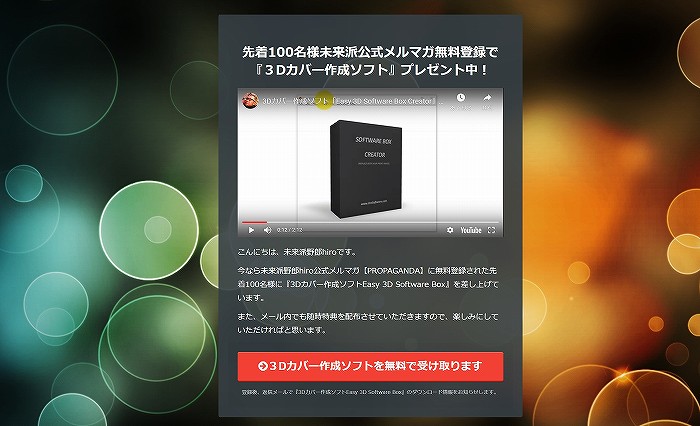
このサイトは背景画像を設定し、コンテンツ部分を暗く設定し(文字が白になる)、背景半透明を選択しています。ボタン色は7色から選べますが、「赤」を選択しています。
スクイズ2:Q&Aダイジェスト版をプレゼント中!
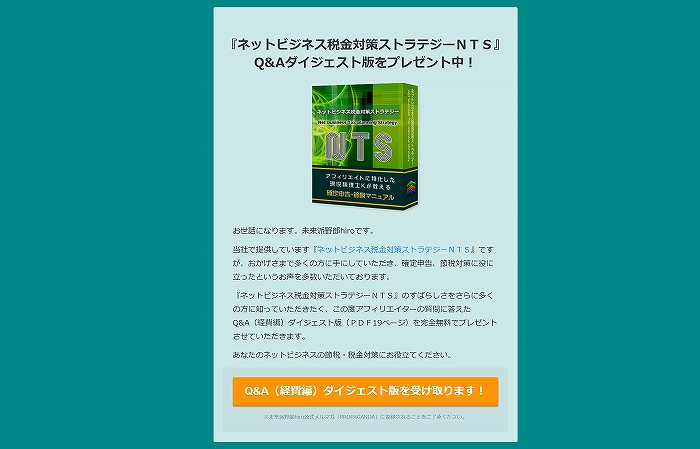
背景色は画像と色を選べますが、このサイトでは背景色(緑)を選択しました。コンテンツ部分は背景透明を選択しています。ボタン色は緑に映える「オレンジ」をチョイスしてみました。
スクイズ3:YouTube Adds miniを体感してみませんか?
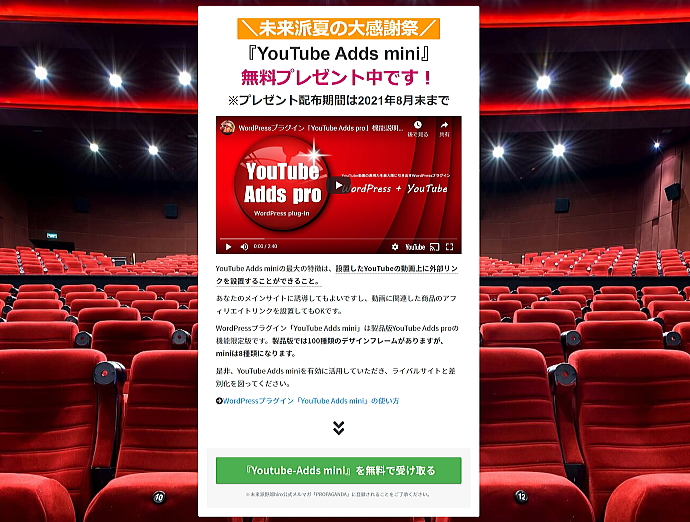
背景画像を設定して、コンテンツ部分はデフォルトの「明るい」のままにしてメリハリをつけてみました。コンテンツ部分にも普通にYouTube,画像も挿入することができます。
スクイズ4:成約率をUPさせる14の心理効果
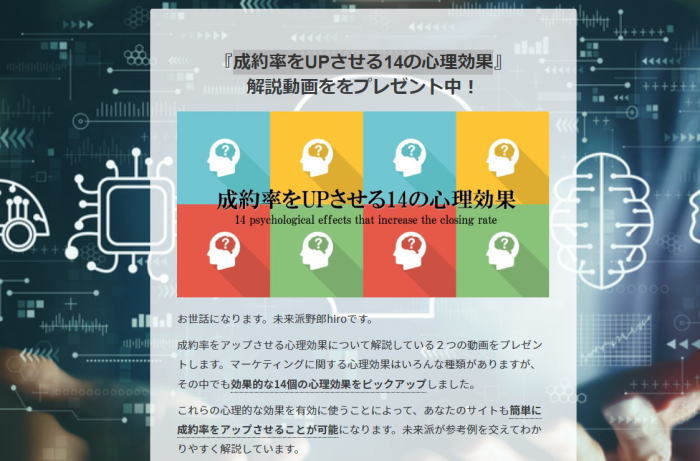
背景画像を設定して、コンテンツ部分は背景透明を選択しています。ボタン色は緑に映える「オレンジ」をチョイスしてみました。

『Mikomi』でコンバージョン率がアップした3つの理由

あるスクイーズページのテストで、最初からフォームを表示するページを使っていた時のコンバージョン率は27.2%でした。これは4人に1人の割合でメールアドレスを登録してくれていた計算になります。
そしてスクリプトを組み込んでポップアップ表示する方式に切り替えたところコンバージョン率が34.9%になったそうです。これはだいたい3人に1人の割合になります。
なぜコンバージョン率が高くなったのか、しかも0.1%とかそういう誤差レベルの変化ではなく7.7%というはっきりわかるほどの改善ができたのか。これには3つの理由があると考えられます。
ハードルが下がったから
ページを開いた人に最初の行動を起こしてもらうまでのハードルが下がったからです。普通のスクイーズページでは最初にメールアドレスを入力てもらわないといけません。
それと比べて今回のページではボタンをクリックするだけです。もちろん最終的にはメールアドレスを入力してもらうことにはなるのですが、最初の行動はボタンをクリックすることになります。
キーボードで入力するよりクリックするだけの方がはるかに簡単です。
ツァイガルニク効果の影響
二つ目の理由はツァイガルニク効果という心理学的な現象に関係しています。簡単にいうと人間は、既に完了してしまったものよりも未完了のものに引きつけられるという現象です。
今回のスクイーズページでは、ボタンをクリックすることによって登録作業が始まります。ですがその時点ではまだ登録が完了していません。
完了していないということが、重要な意味を持ってきます
手順が明確だから

ポップアップの中にプログレスバーを表示しています。
プログレスバーがあることによってボタンをクリックした時点で手順の50%が完了していて、あとはメールアドレスを入力するだけだということが一目でわかるわけです。

プラグイン『Mikomi』のインストールと設定方法
 「Mikomi」を購入すると「Mikomi購入者専用ページ」にアクセス出来ます。
「Mikomi」を購入すると「Mikomi購入者専用ページ」にアクセス出来ます。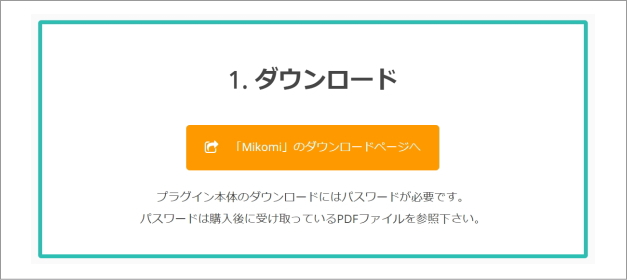 「Mikomi」プラグインのzipファイルをダウンロードします。PCのわかりやすい場所に保存しておきましょう。
「Mikomi」プラグインのzipファイルをダウンロードします。PCのわかりやすい場所に保存しておきましょう。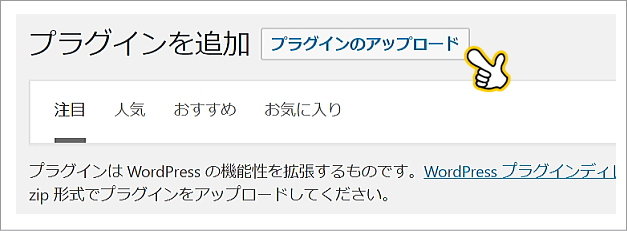 プラグインを追加>プラグインのアップロードをクリックします。
プラグインを追加>プラグインのアップロードをクリックします。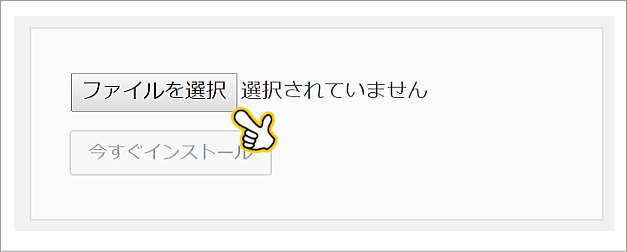 ダウンロードした「Mikomi」プラグインのzipファイルを指定して「今すぐインストール」をクリックし有効化しましょう。Mikomiのインストールはこれで完了です。
ダウンロードした「Mikomi」プラグインのzipファイルを指定して「今すぐインストール」をクリックし有効化しましょう。Mikomiのインストールはこれで完了です。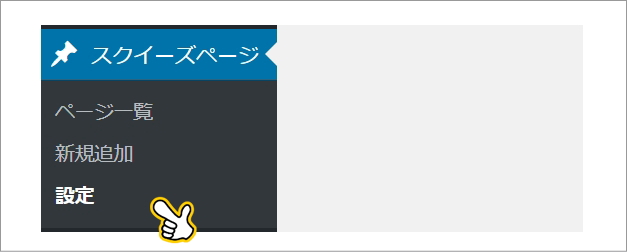 「Mikomi」がインストールされると、メニューに「スクイーズページ」が追加されます。「設定」をクリックします。
「Mikomi」がインストールされると、メニューに「スクイーズページ」が追加されます。「設定」をクリックします。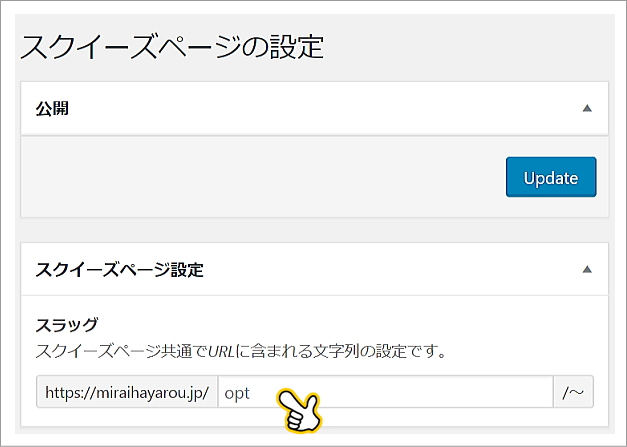 スクイーズページの設定画面が開きます。スラッグ(スクイーズページ共通でURLに表示される文字列)を設定できます。デフォルトは「opt」になっていますが、このままで問題ありません。
スクイーズページの設定画面が開きます。スラッグ(スクイーズページ共通でURLに表示される文字列)を設定できます。デフォルトは「opt」になっていますが、このままで問題ありません。

プラグイン「Mikomi」の使い方
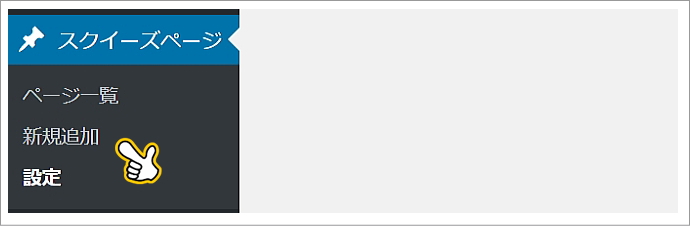
メニュー>スクイーズページ>新規追加をクリックします。
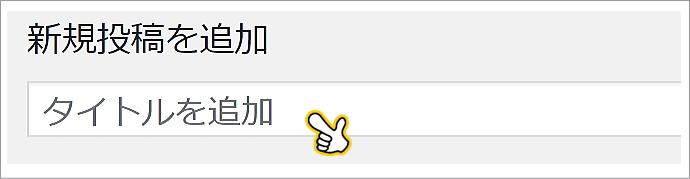
Mikomiのスクイーズページは固定ページで作られます。通常通り、記事タイトルを記入しましょう。

配色・背景の設定
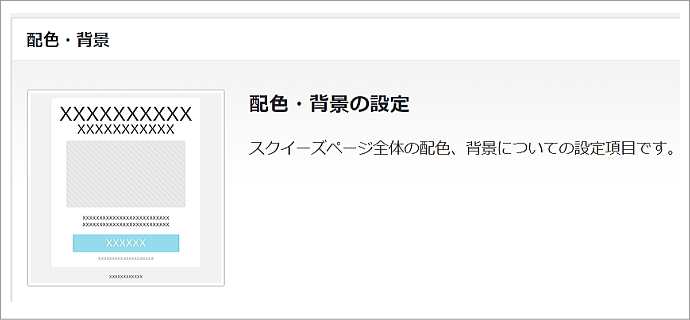
スクイーズページ全体の配色、背景(色・画像)などの設定を行います。
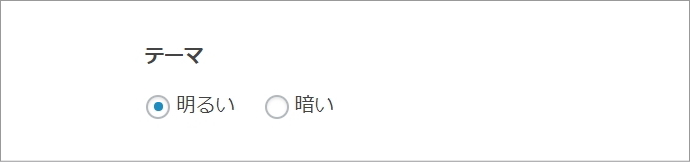
コンテンツ部分の明るさを選択できます。「明るい」を選択すると、背景白+黒文字で表示されます。「暗い」を選択すると、背景黒+白文字で表示されます。
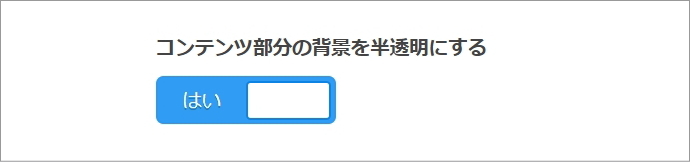
コンテンツ部分をの背景を半透明にする・しないを選択できます。
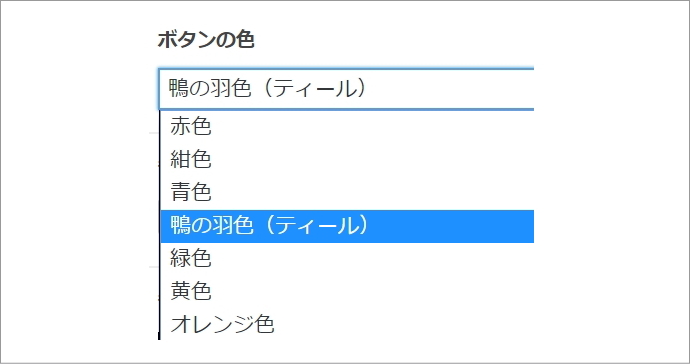
ボタンの色を選択できます。色は(赤色・紺色・青色・鴨の羽根・緑色・黄色・オレンジ色)の7色から選ぶことが出来ます。
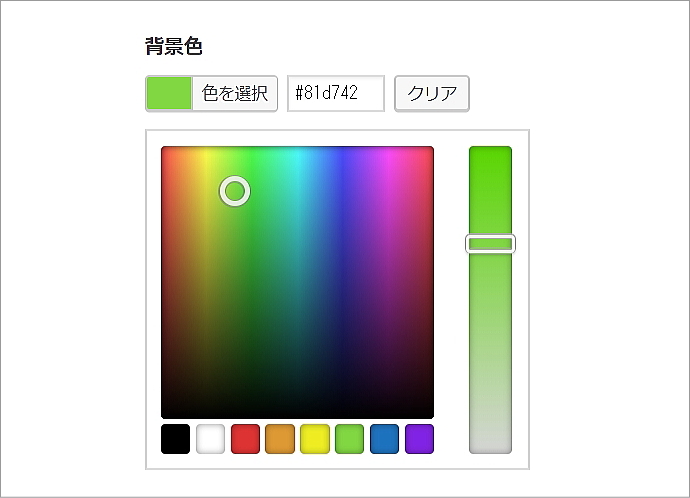
カラーピッカーで背景色を選択できます。またカーラーコードを直接記述して設定することも可能です。
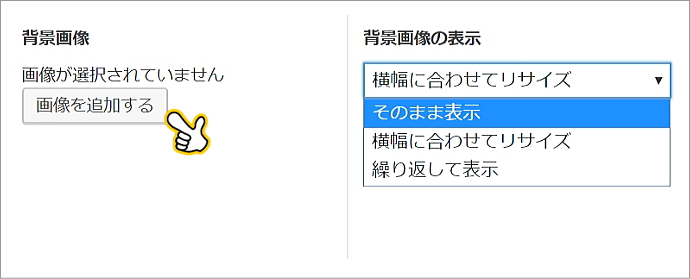
「画像を追加する」をクリックして背景画像を指定することが出来ます。表示は「そのまま表示」「横幅に合わせてリサイズ」「繰り返して表示」から選択できます。
ヘッドラインの設定
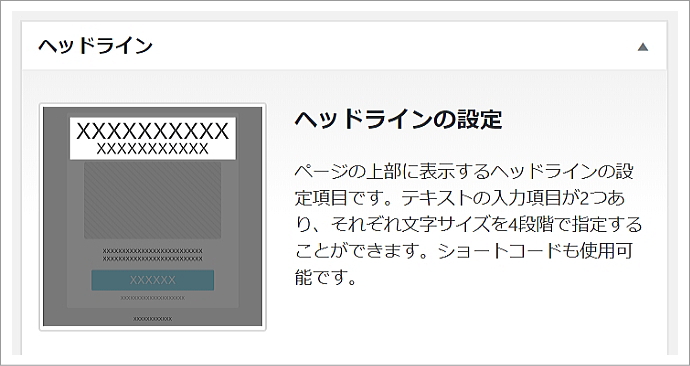
ページ上部に表示されるヘッドライン(キャッチコピー)を設定できます。
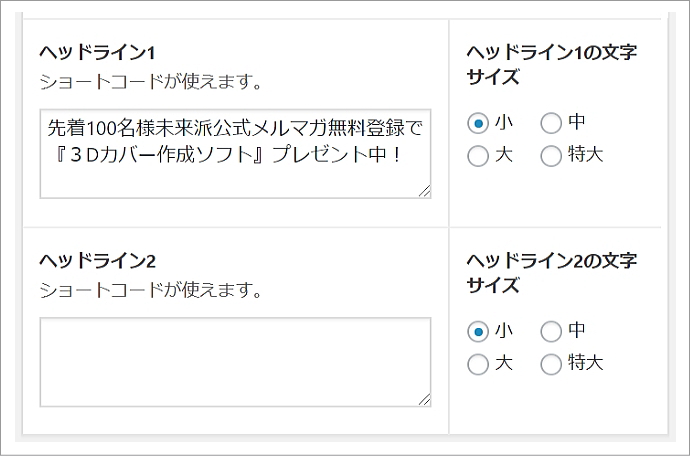
ヘッドラインは上下2段で設定でき、それぞれ文字サイズ(小・中・大・特大)の4サイズから選択できます。
メインビジュアルの設定
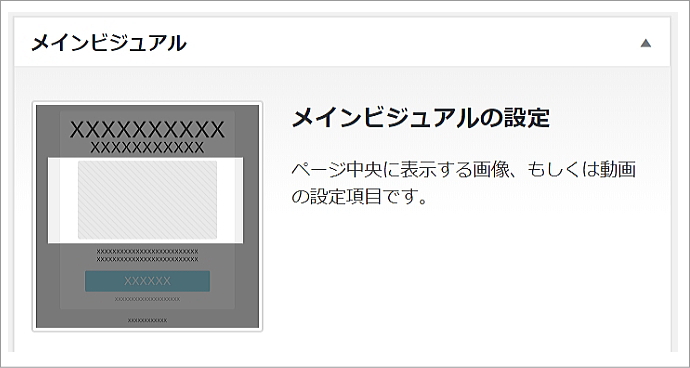
ページ中央に表示されるメインビジュアルを設定できます。
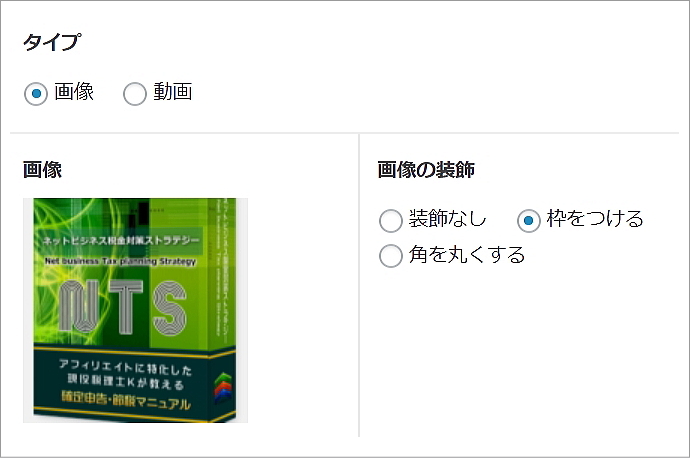
画像の場合、メディアライブラリーから選択します。画像は中央寄せで配置されます。画像の装飾で「装飾無し」「枠を付ける」「角を丸くする」を選ぶことが出来ます。
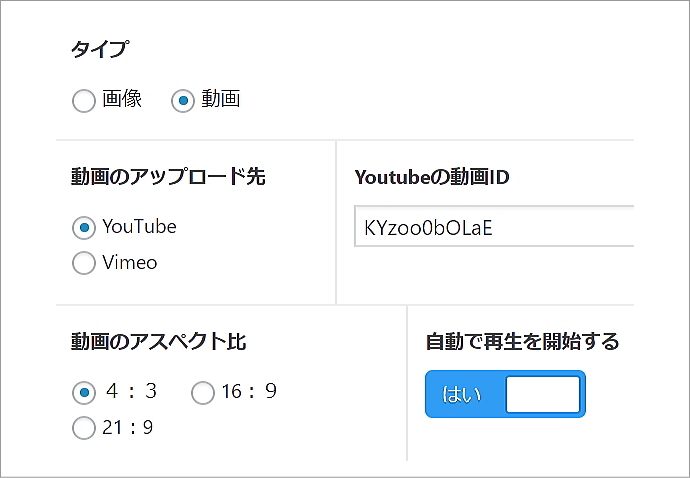
動画は「YouTube」「Vimeo」から選択できます。動画のアスペクト比は「4:3」「16:9」「21:9」から選べます。自動で再生を開始する・しないを選べます。
本文の設定
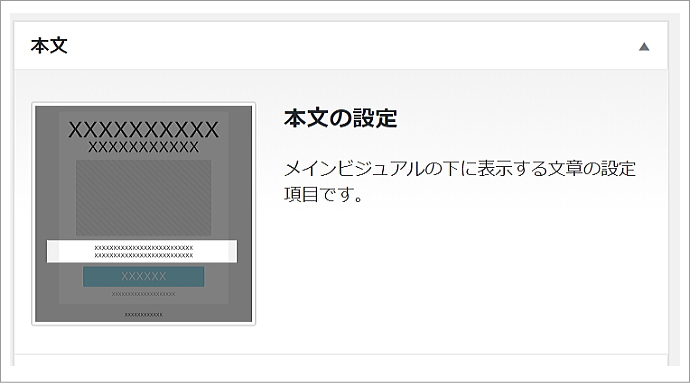
メインビジュアル下の本文はここで設定できます。
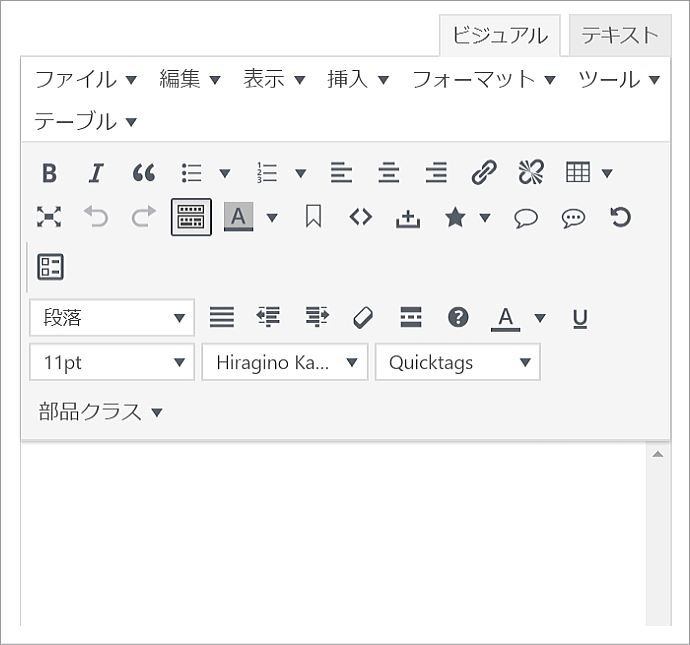
通常記事を編集するエディターと一緒です。お使いのテンプレート特有のショートコードが反映されない場合がありますので注意してください。
ボタンの設定
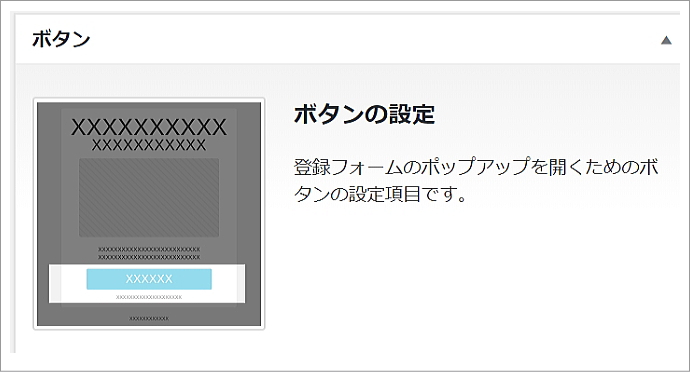
登録フォームのポップアップを開くためのボタンの設定です。
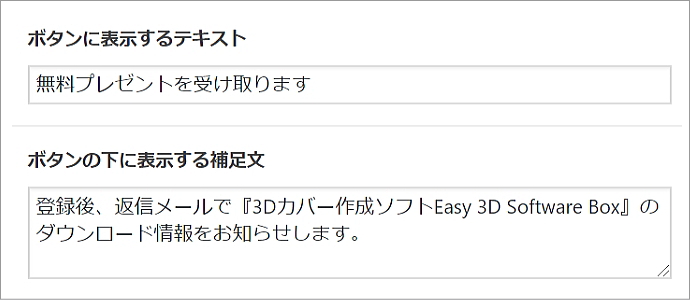
ボタンに表示されるテキスト、ボタンの下に表示する補足文を設定できます。
ポップアップの設定
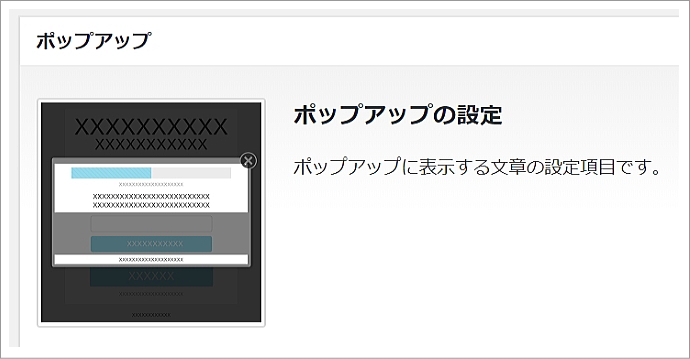
ポップアップに表示される文章を設定できます。

プログレスバーの下に表示するテキスト、ボタン下に表示する補足文を設定できます。デフォルトで「ご入力いただいたメールアドレスは、プライバシーポリシーに基づいて厳重に管理されます。」が設定されています。
メールアドレス登録フォームの設定
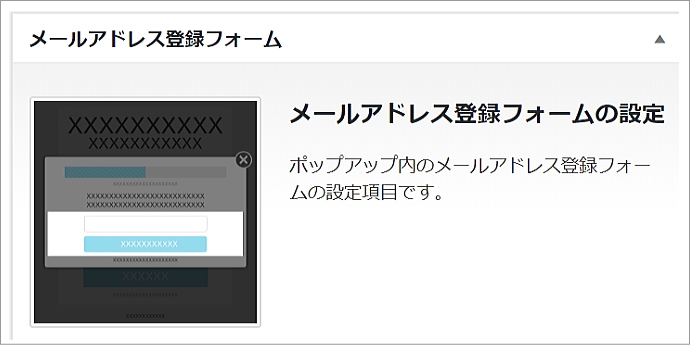
ポップアップ内のメールアドレスフォームを設定できます。
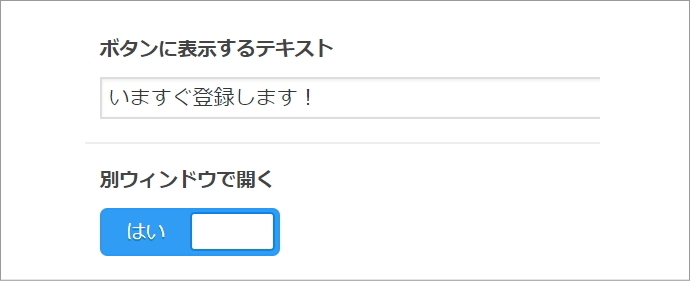
ボタンに表示するテキスト、別ウィンドウで開く・開かないを設定できます。
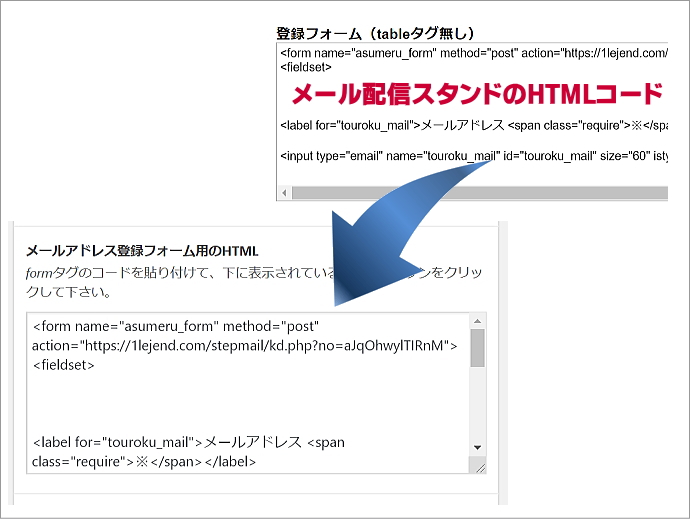
メールアドレス登録フォーム用HTML欄に、使っているメール配信スタンドでシナリオのHTMLコードをコピーペーストし、「解析」ボタンをクリックすると読み込んでくれます。
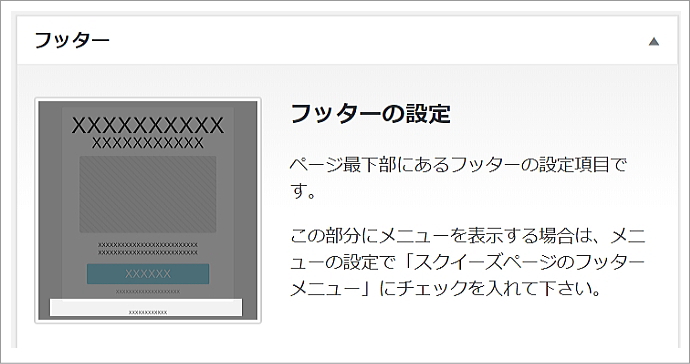
ページ最下部に表示されるフッターの設定ができます。
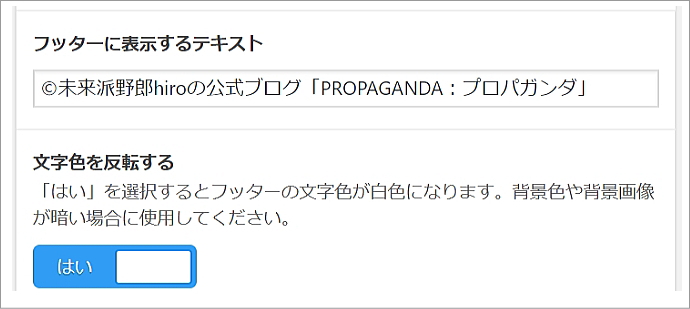
フッターに表示するテキストを記述します。文字色を反転する・しないを選択できます。背景色や背景画像が暗い場合は「反転する」を選択すると文字色が白になり読みやすくなります。
プラグイン【Mikomi】の未来派総合評価
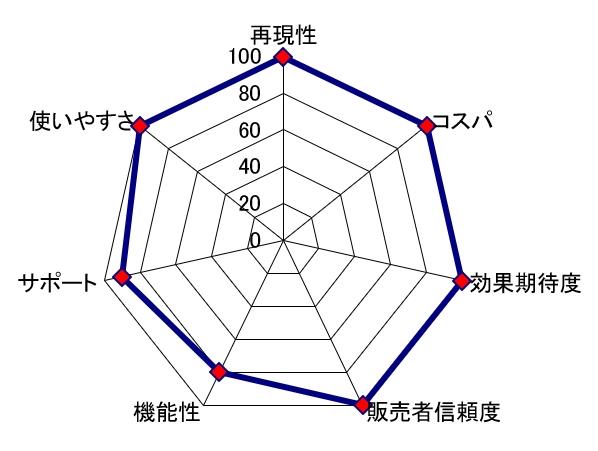
「Mikomi」を導入することで、今のWordPressテンプレートをそのまま使い、固定ページ1カラムでスタイリッシュできれいなスクイーズページを作ることができます。
私が特に気に入っている機能は、メルマガ登録フォームです。あなたが使っているメルマガ配信スタンドのHTMLソースを貼り付けるだけできれいなメールフォームを設置することができます。
デザインの自由度もあり、コンバージョン率のアップも見込めます。販売者の中島 拓道さんに以前、別な商品の件でメールで問い合わせをしたことがあるのですが、とても丁寧に回答していただきました。
「Mikomi」はレスポンシブデザインに対応しているので、スマホでみてもとても美しく表示されます。販売価格4,980円(税込み)という金額はかなりのコスパだと思います。
総合評価得点 98 点
「Mikomi」を使って編集しているときに、保存をしないとプレビューに反映されません。スクイーズページ作成はそれほど長くなく設定するパーツが少ないので、特に問題はありませんが、タイムリーにプレビュー確認できれば尚よいと感じました。
『Mikomi』豪華購入特典のご紹介
当サイトからスクイーズページ作成用WordPressプラグイン『Mikomi』をご購入いただいた方にサイト作成に役立つ豪華特典を用意しました。有効にご活用ください。

『Mikomi』のパーツはそんなに多くありませんが、慣れるまで少し時間がかかってしまいます。そこで、ひとつのスクイーズページを作る過程を動画(約20分)の動画でまとめました。
『Mikomi』を使う前に、この動画を見てから作業することで、作業効率は10倍アップすると確信しています。

販売終了になったClicjScope2 TypeRですが、PHP7に対応していなくうまく機能しませんでしたが、プログラマーにPHP7対応版をカスタマイズしてもらい正常に動作します。
お使いのサーバにアップロードし、管理画面のパスワード等をセットアップ画面で入力するだけで簡単にセットアップができます。インターネット上の管理画面から、計測用URLの作成・クリック解析などが行えます。
パソコン環境に依存することなく使用できインターネットがつながっていれば、どのパソコンからでも管理できます。
管理画面でリンク先とファイル名を入力するだけで、サクッと計測用URLを作成できます。クリック解析を必要としない場合、解析しないURLを作成することも可能です。
また、URL作成後にリンク先を変更することもできるのでメルマガなどで使用する際にも便利です。短縮URLを作成し、アクセス解析を行うことはアフィリエイターの必須作業のひとつですね。有効にご活用ください。
『Mikomi』のご購入はこちらから
クッキーが無効の場合は、購入者特典が受け取れなくなってしまします。このボタンをワンクリックでクッキーの確認ができます。クッキーが有効となっていた場合には未来派購入特典をお渡しすることができます。
決済画面で下記の表示が確認できると、特典を受け取ることが出来ます。
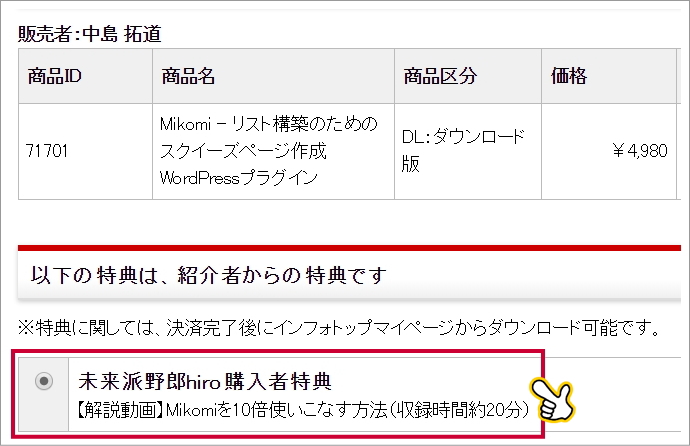
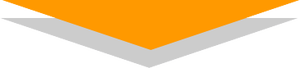

未来派の追伸

最後まで読んでいただきありがとうございます。
今回ご紹介したスクイーズページ作成用WordPressプラグイン『Mikomi』はリスト取りをしていない方(または今後もリスト取りを必要としていない方)にはまったく必要ないプラグインですのでスルーして結構です。
逆に、「見込み客を効率よく集めたい!」「メルマガリストを倍増させたい!」という方には、是非取り入れていただきたいプラグインかと思います。
『Mikomi』は長いレターではなく端的にまとめたスクイズページをサクッと作成することが出来ます。例えば、切り口が複数あった場合、そこにそれぞれに合ったプレゼントを差し上げることで、登録率はギュンと向上することでしょう。
あなたが今後、リストを集める方向に行くのであれば、今のうちから『Mikomi』を取り入れておくことを強くおすすめします。
Mikomiを購入します!■関連記事